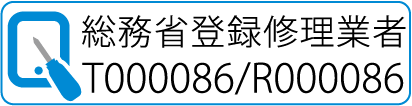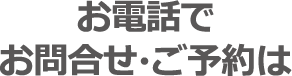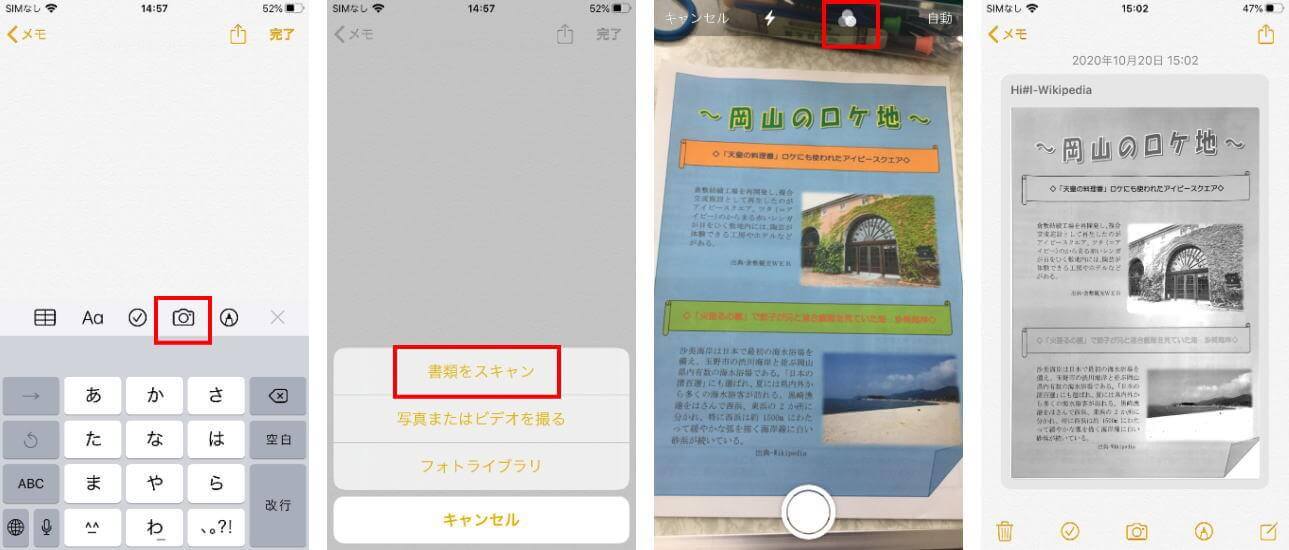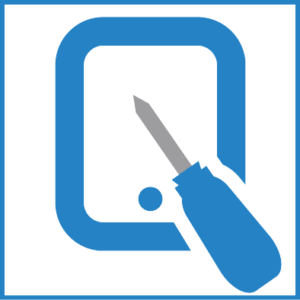スキャンした書類のファイルサイズを、小さく保存したい時にグレイスケールやモノクロ保存をお試しください!(*^_^*)
得報!!ガラス・液晶・バッテリーの主要修理価格を大幅値下げ!!(^o^)!
ぜひ!近隣の他店さまとお比べ下さいませ!!(^o^)v
iPhoneの「メモアプリ」の「書類をスキャン機能」は、紙の端を自動検出して切り取る機能にくわえ、自動シャッター機能も装備されているため、書類にカメラを向けるだけで次々とスキャンを実行できて便利ですよね!(^^)
iPhoneのカメラとメモアプリを使って、お手軽にスキャンしましょう!!(v^ー°)
「書類をスキャン機能」のデフォルト(初期)設定では、カラー撮影となります。
多色刷りの文書はそのほうが好都合ですが、カラーで保管する必要がない文書、そもそも単色刷りの文書の場合、データ量すなわちファイルサイズが大きくなるカラー撮影はムダですよね…(^o^;)💦
「スキャンした文書はカラーでなくて良い!できればファイルサイズを小さく保存したい!( `ー´)ノ」という場合は、グレイスケール・モノクでの保存方法が良いと思います!(*^_^*)
設定手順
①「メモアプリ」を開き、新規メモ作成画面で「カメラマーク(📷)のボタン」をタップします。
②「書類をスキャン」をタップします。
③ 画面上部の「〇が3つ重なったボタン」をタップします。
④ 現れた選択肢のうち「グレイスケール」をタップすれば黒から白まで256階調のフォーマットで、「モノクロ」をタップすれば黒・白2階調のフォーマットで保存されます。
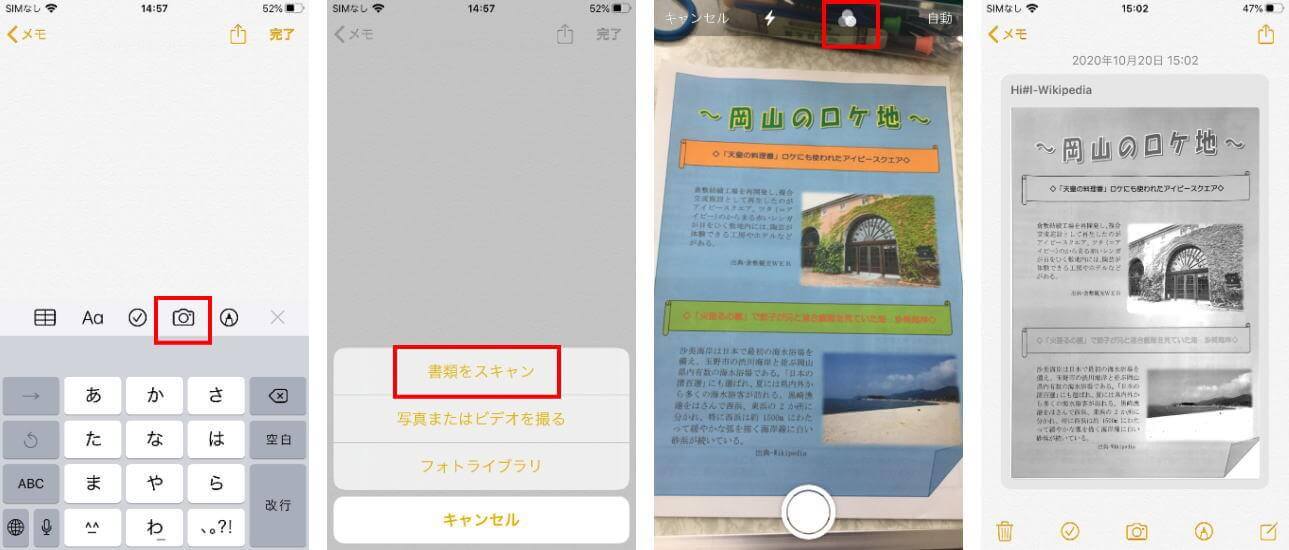
多色刷りの文書で試すと、PDFに書き出した時のファイルサイズはカラー撮影時と比べて「グレイスケール」は約13%、「モノクロ」は約19%の減少となります。
モノクロのほうがファイルサイズは小さいものの、画像部分の鮮明さは失われるため、グレイスケールが無難な選択かもしれません。
メモの用途にあわせて「カラー」、「グレイスケール」、「モノクロ」を使い分けてみてくださいね!(^^♪
また、iPhoneの事で何かお困りの事がございましたら、何なりとお気軽に岡山でiPhone修理と言えば!クイックフィックス岡山富田店へご相談下さいませ!(^_^)/
またのご来店を スタッフ一同 心よりお待ち申しあげております!!(#^_^#)v



 086-201-6088
086-201-6088